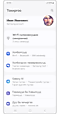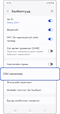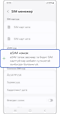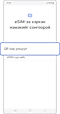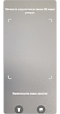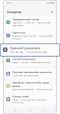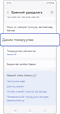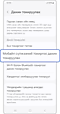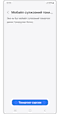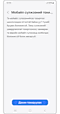Samsung Galaxy дээр виртуал SIM (eSIM) хэрхэн тохируулах талаар
Виртуал SIM карт (eSIM) нь ухаалаг гар утсанд суурилуулсан модуль бөгөөд та оператор, утасны дугаар, тарифын талаарх мэдээллийг бүртгэх боломжтой. Үүний тусламжтайгаар та ердийнх шигээ дуудлага хийх, мессеж илгээх, интернет ашиглах боломжтой, гэхдээ хуванцар SIM картгүйгээр. Мобайл сүлжээний бүх тохиргоог дижитал хэлбэрээр төхөөрөмж дээр хадгалдаг.
Анхаарна уу:
- Бүх Samsung Galaxy ухаалаг гар утас, үүрэн холбооны бүх оператор eSIM дэмждэггүй.
- Утасны дугаар дээрээ eSIM ашиглах боломжийн талаар оператораасаа асуугаарай.

eSIM-г утсандаа хэрхэн нэмэх вэ
Ухаалаг утсандаа eSIM нэмэхийн тулд эхлээд гар утасны оператортой холбогдоно уу. Хэрэв та одоо байгаа хуванцар картаа солих эсвэл шинэ утасны дугаар нэмэхийг хүсвэл виртуал SIM картаа идэвхжүүлэх дэлгэрэнгүй мэдээллийг өгөх болно.
Дараа нь эдгээр алхмуудыг дагана уу.
Хэрэв QR код бүхий зураг "Галерей"-д хадгалагдсан бол дүрс дээр дарна уу ![]() мөн хүссэн файлаа сонгоно уу.
мөн хүссэн файлаа сонгоно уу.
Хэрэв оператор QR кодын оронд идэвхжүүлэх код өгсөн бол идэвхжүүлэх кодыг оруулна уу.
Дараа нь дэлгэц дээрх зааварчилгааг дагана уу. Идэвхжүүлэх явцад төхөөрөмжийн EID код шаардлагатай байж магадгүй. Үүнийг Тохиргоо → Утасны тухай → Төлөвийн мэдээлэл → EID цэсэнд жагсаасан болно.
Анхаарна уу:
Хэрэв таны төхөөрөмжийн тохиргоонд SIM менежер байхгүй бол энэ нь зөвхөн нэг физик SIM карт ашиглах боломжтой гэсэн үг юм. Ийм төхөөрөмж дээр eSIM ашиглахыг дэмждэггүй.
eSIM-г хэрхэн ашиглах талаар
eSIM-г нэг физик SIM карттай эсвэл картгүйгээр нэгэн зэрэг ашиглах боломжтой.
Та утсандаа 2-10 виртуал SIM карт нэмж болно (төхөөрөмжийн загвараас хамаарч).
Та олон eSIM-г нэгэн зэрэг ашиглах боломжгүй, зөвхөн нэг виртуал SIM карт идэвхтэй байж болно. Шаардлагатай бол та нэмсэн eSIM хооронд сэлгэх боломжтой.
eSIM хооронд сэлгэхийн тулд Тохиргоо → Холболтууд → SIM менежер рүү очно уу. Энэ үед идэвхжүүлэхийг хүссэн виртуал картаа сонгоно уу.
eSIM-г хэрхэн устгах
- Тохиргоо → Холболтууд → SIM менежер → eSIM нэмэх руу очно уу.
- Устгахыг товшино уу.
Хэрэв та утсандаа eSIM нэмэх боломжгүй бол яах вэ
Юуны өмнө таны утас eSIM дэмждэг эсэхийг шалгаарай.
eSIM модуль нь тоног төхөөрөмжийн түвшинд төхөөрөмжид суулгасан тусгай чип юм. Хэрэв таны загварт ямар нэгэн функц байхгүй бол програм эсвэл дагалдах хэрэгслийг ашиглан нэмэх боломжгүй.
Хэрэв таны утас виртуал SIM картыг дэмждэг гэдэгт итгэлтэй байгаа ч нэмэх боломжгүй байгаа бол дараах зөвлөмжийг дагана уу.
QR код эсвэл идэвхжүүлэх кодын хугацаа дууссан тохиолдолд асуудал гарч ирдэг. Энэ тохиолдолд eSIM нэмэхийн тулд өөрийн оператороос шинэ өгөгдөл хүсээд дахин оролдоно уу.
Хэрэв өөр виртуал SIM карт нэмэхэд ямар ч хүндрэл гарахгүй бол утас хэвийн ажиллаж байгаа бөгөөд асуудал нь сүлжээнээс үүдэлтэй.
Энэ тохиолдолд үүрэн холбооны оператортой холбогдож, асуудал юу болохыг олж мэдээрэй.
Утас нь үйлдлийн явцад гарсан алдааг (Wi-Fi болон Bluetooth гэх мэт) арилгахын тулд бүх нэмэлт сүлжээний холболтын тохиргоог санах ойноос устгана. Дахин тохируулсны дараа та Wi-Fi сүлжээ болон Bluetooth төхөөрөмжид дахин холбогдох шаардлагатай болно.
Өгөгдлийг дахин тохируулах нь төхөөрөмж дээр гарсан програм хангамжийн алдааг арилгахад туслах бөгөөд ердийн дахин ачаалсны дараа алга болохгүй.
Анхаарна уу:
Дахин тохируулахаасаа өмнө чухал өгөгдлийг хадгалахаа мартуузай. Дахин тохируулсны дараа тэдгээрийг сэргээх боломжгүй болно!
Зөвлөмжүүдийн аль нь ч танд тус болохгүй бол таны ухаалаг гар утас буруу байх магадлалтай. Таны Samsung Galaxy-г засварлах шаардлагатай эсэхийг шалгахын тулд бид өөрт ойр байрлах үйлчилгээний төвтэй холбоо барихыг зөвлөж байна.
Санал хүсэлтээ өгсөнд баярлалаа!
Бүх асуултад хариулна уу.